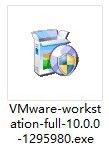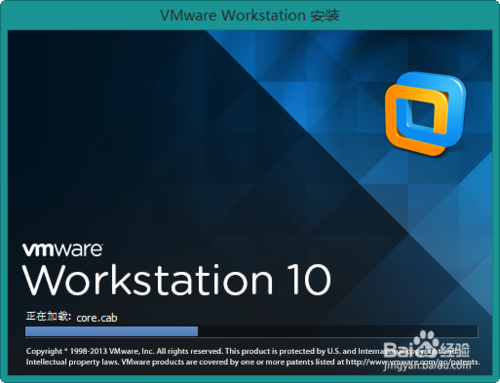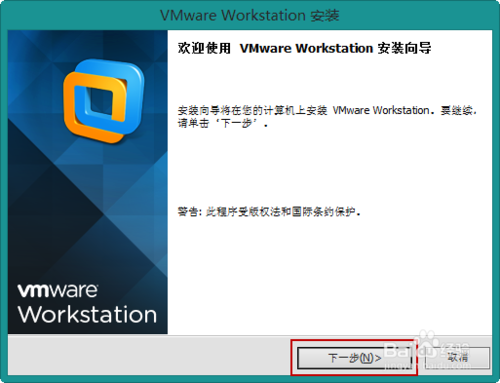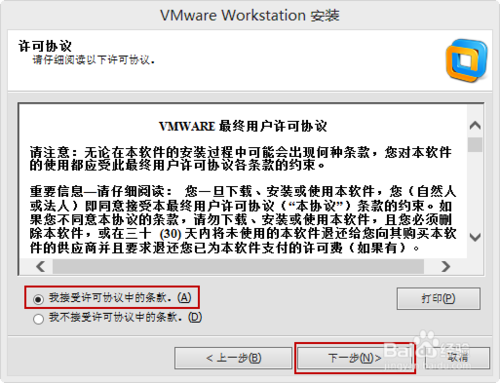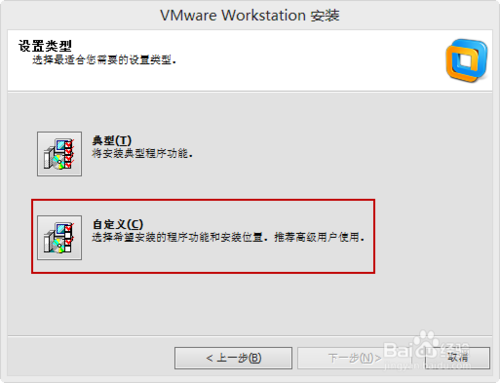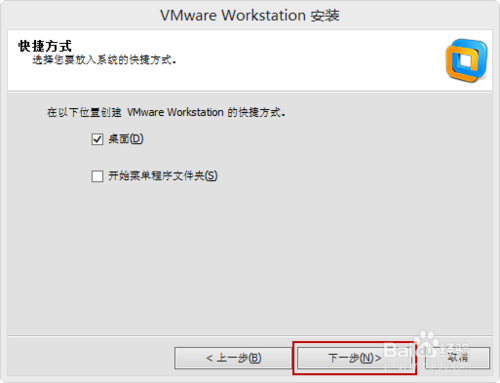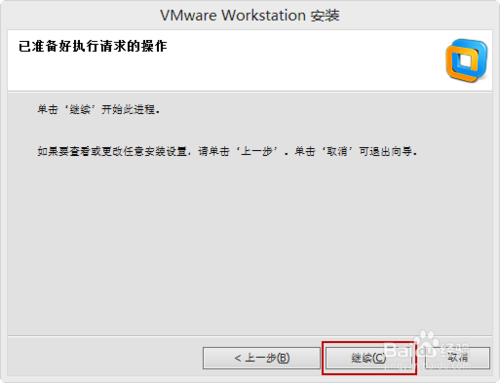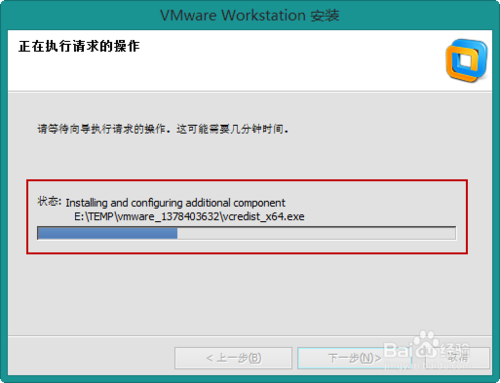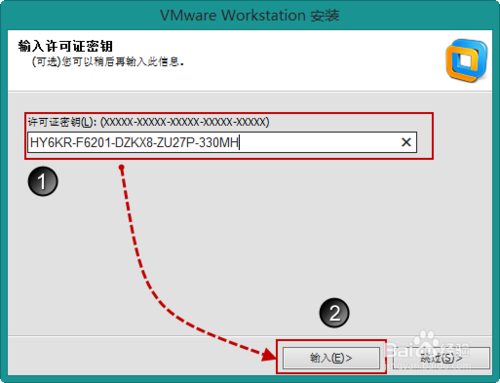如何安裝VMware 10
1、首先雙擊——你下載的安裝包
2、VMware Workstation 10.0.0 的自動解壓畫面
3、歡迎向導——雙擊——下一步
4、先勾選我接受——然後雙擊:下一步
5、雙擊自定義
6、更改你安裝的路徑,然後單擊下一步
7、更改你的共享主機儲存路徑(最好和VM安裝到同一目錄下方便以後更新或者刪除),然後單擊下一步
8、然後快捷方式建立(為了乾淨性只要桌面建立),然後單擊下一步
9、以上都設定好了,然後雙擊“繼續”
10、正在安裝中的畫面。。。
11、輸入VM的註冊碼:HY6KR-F6201-DZKX8-ZU27P-330MH
然後點輸入
12、雙擊完成
13、雙擊桌面上的VMware Workstation圖示
14、這是VMware Workstation 10的工作介面
相關推薦
如何安裝VMware 10
1、首先雙擊——你下載的安裝包 2、VMware Workstation 10.0.0 的自動解壓畫面 3、歡迎向導——雙擊——下一步 4、先勾選我接受——然後雙擊:下一步 5、雙擊自定義 6、更改你安裝的路徑,然後單擊下一步 7、更改你的
VMware安裝VMware tool是 遇到The path "" is not a valid path to the 3.10.0-693.el7.x86_64 kernel headers.
版本 ron not kernel nbsp valid header function install The path "" is not a valid path to the 3.10.0-693.el7.x86_64 kernel headers.問題是找不到內核
Windows 10 安裝 VMware workstation 12 版本出錯,不兼容。解決辦法:
oss 重新安裝 需要 ESS ext 方式 程序 text 重新 如果再程序和功能中沒有hyper怎麽辦呢?看我的,就是沒有的? 解決方法: 1、此時需要通過命令的方式去禁用。找到windows powershell,運行 2、輸入命令:bcdedit /set hyp
centos 6.5-安裝vmware tool (vmware 10)
entos cdr 路徑 mounted 自動 壓縮 sda tmp ble 第一步 先卸載光盤 [root ~]#umount /dev/sr0 第二步 單擊“虛擬機”菜單----->"安裝VMware Tools"(v
Win10 安裝VMware Workstation 10 的64位作業系統,報錯Intel VT-x處於禁用狀態,解決方案
Win10 安裝VMware Workstation 10 的64位作業系統,報錯Intel VT-x處於禁用狀態——解決方案 報錯如下圖: 解決方案: 需要重啟電腦進入Bios系統,設定解決。Win10具體解決步驟如下。 1、 進入BIOS系統。
Ubuntu 14.04/14.10下安裝VMware Workstation 11圖文教程
用apt-get命令更新系統 $ sudo apt-get update $ sudo apt-get upgrade 從官方網站下載Workstation11(Bundle Script) $ wget https://download3.vmw
VMware Workstation 15 pro 安裝macOS 10.13,macOS 10.14詳細教程
.net locker 選擇 3.2 實用工具 jave cmd net blog 版權聲明:分享不易,轉載請註明出處,謝謝合作! 作者:Toxic Clown 鏈接: https://blog.csdn.net/qq_41101213/article/details/85
解決在ubuntu 12.10安裝vmware-tools實現檔案共享問題
解決在ubuntu 12.10安裝vmware-tools出現的“The path "" is not a valid path to linux-headers-3.5.0-17 ”或者“The path "" is not a valid path to linux-
VMware 10安裝Mac OS X 10.11和XCode7
上週把我的計算機當試驗品,安裝mac虛擬機器。由於檔案下載複製解壓的時間花了很長,歷時兩天,記錄下來(和我一樣的新手不妨參考一下): 我機硬體:win7 64位 8G記憶體 沒有8G以上就不要考慮了。
Win 10 安裝 VMWARE 鍵盤失靈
報錯資訊如下: ps/2標準鍵盤帶有黃色!的訊號 解除安裝裝置,重新啟動Windows 無法載入這個硬體的裝置驅動程式。驅動程式可能已損壞或不見了。 (程式碼 39) {無法載入裝置驅動程式} %hs 裝置驅動程式無法載入。錯誤狀態是 0x%x 解決辦法: 第一步: 開
VMware 10/11安裝步驟
1 雙擊VMware-workstation-full-10.0.2-1744117.1398244508.exe,彈出安裝嚮導,下一步 2 接受許可協議,下一步 3 自定義安裝,更改安裝路徑,下一步 4 更改共享虛擬機器儲存位置,下一步 5 不檢查更新,下
安裝VMware workstation和Windows7系統
vmware workstation虛擬機安裝VMware workstation和Windows7系統操作安裝VMware workstation虛擬機並在虛擬機中安裝Windows7系統準備軟件:VMware workstation虛擬機(12.5.2)安裝包 Windows7操作系統鏡像文件
VMVare9.0, Ubuntu12.04安裝VMWare Tools找不到內核頭文件解決方案
generated 解決方案 include baidu change VMVare9.2, Ubuntu14.04安裝VMWare Tools遇到一點問題,提示找不到內核頭文件,於是baidu之,作如下總結。首先執行:sudo apt-get install build-essentia
VMVare9.2, Ubuntu14.04安裝VMWare Tools找不到頭文件
generated baidu include change files VMVare9.2, Ubuntu14.04安裝VMWare Tools遇到一點問題,提示找不到內核頭文件,於是baidu之,作如下總結。首先執行:sudo apt-get install build-essenti
Linux如何安裝VMware Tools
des bsp too 輸入 shell .com pan 裝包 ges 第一步:安裝VMware Tools 桌面上會出現一個光盤,並且會彈出一個框框,裏面是VMware Tools的安裝包,將其拖到桌面上 就像下面這樣 進入終端,將文件拷貝到/tmp目錄下面,並
delphi 7 下安裝 indy 10.5.8 教程
沒有 tar png variables 技術分享 移動 二次 rar use 曉不得2013 Delphi XE8 的實際應用。服務對象:非程序員,但期望用delphi提升工作技能。Delphi群:59129236 delphi 7 下安裝
Linux Mini 安裝 VMware Tools
技術分享 vmware tar cdr linu png yum log ins 1。掛載VMware Tools光盤 mount -t iso9660 /dev/cdrom /opt/ 2.安裝依賴,安裝Tools 將文件復制至 tmp目錄解壓VMwareTo
安裝VMware,出現Microsoft Runtime DLL 安裝程序未能完成安裝,解決方法
程序 runtime time 找到 .com 運行 src 文件夾 color 安裝VMware Workstation 12 Player出現如下問題: 解決方法: 1.出現這個問題的時候不要點確定(如果點了確定,會找不到步驟4中的文件夾)
沒有安裝vmware-tool,怎麽將Windows文件夾掛載到Linux?
會有 get win uid 沒有 ubun ubunt 新建 linu 使用samba sudo apt-get install samba ubuntu下建立掛載目錄:mkdir work Windows下新建文件夾work,設置屬性,共享 sudo mount -t
centos6中安裝VMware Tools
linu clas .tar.gz 鏡像 word df命令 fit 方式 安裝完成 使用的是centos6.8,其他6版本方法大致相同。 1 .工具/原料1)安裝過虛擬機軟件的計算機2)linux操作系統 3)虛擬機配置VMware tools文件, 點擊工具欄上的【虛擬